Gedetailleerde handleiding voor het maken van een gesplitst scherm in Premiere Pro
Adobe Première Pro is de toonaangevende videobewerkingssoftware die kan helpen bij het bewerken van video's en het maken van professionele producties. Wanneer u een video op gesplitst scherm moet maken, vraagt u zich misschien af of dit mogelijk is gesplitst scherm in Premiere Pro.
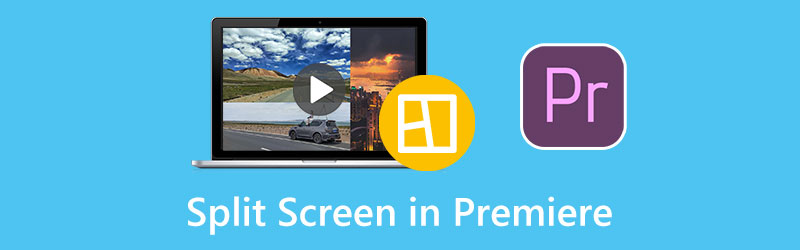
In dit bericht wordt uitgelegd hoe je een gesplitst scherm maakt in Adobe Premiere Pro. Bovendien wordt een uitstekend Premiere-alternatief aanbevolen, zodat u beter naast elkaar video's kunt maken.
- GIDSENLIJST
- Deel 1. Premiere Pro met gesplitst scherm
- Deel 2. Beste Premiere Pro-alternatief voor gesplitst scherm
- Deel 3. Veelgestelde vragen over hoe u een gesplitst scherm kunt gebruiken in Premiere Pro
Deel 1. Hoe u een gesplitst scherm kunt maken in Adobe Premiere Pro
Adobe Premiere Pro is uitgerust met een split-screen-effect om eenvoudig een video op meerdere schermen te maken. U kunt Premiere Pro downloaden van de officiële Adobe-website en zeven dagen lang gratis gebruikmaken van alle functies. Wanneer u Premiere op uw computer hebt geïnstalleerd, kunt u de onderstaande stappen volgen om een side-by-side video te maken.
Open Adobe Premiere Pro en voeg beide video's toe om het gesplitste scherm te creëren. U kunt de functie slepen en neerzetten gebruiken om ze te importeren, op de tijdlijn te plaatsen en een nieuwe reeks te maken.
Klik en markeer een videoclip in de tijdlijn. Ga naar de Effectbediening paneel en zoek de Beweging keuze. Nu moet u de instellingen voor de videopositie aanpassen. In de functiecategorie kunt u het getal 960 wijzigen in 1920. U kunt de gemaakte side-by-side video bekijken in het voorbeeldvenster.
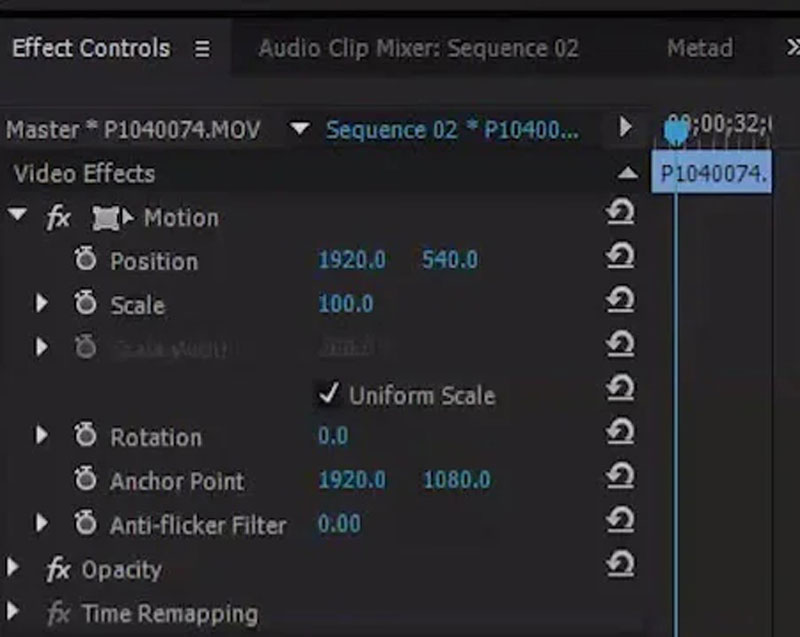
Klik op de Effecten tabblad en zoek de Bijsnijden effect onder de sectie Transformeren. Je kunt de bijsnijdfunctie naar de tijdlijn slepen en deze bovenaan je videoclip plaatsen. Vervolgens kun je naar de instellingen van het bijsnijdeffect gaan en het gesplitste scherm aanpassen in Premiere Pro. Je moet de rechter- en linkerkant van de video bijsnijden om tevreden te zijn met de uitlijning.
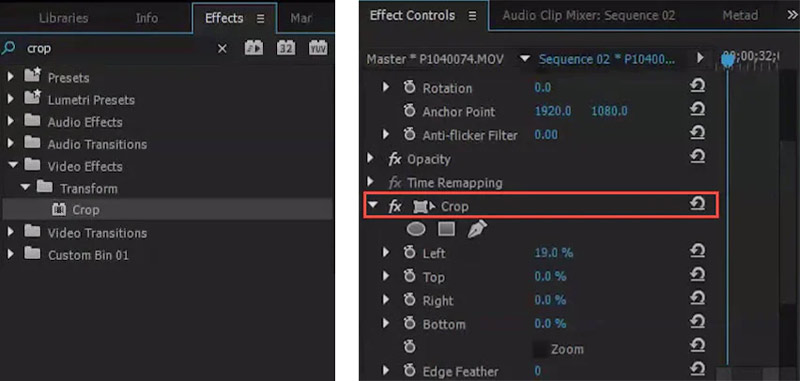
U kunt soortgelijke stappen gebruiken om de tweede videoclip te bewerken en de positie en bijsnijdinstellingen aan te passen. Als u dit doet, kunt u twee video's naast elkaar plaatsen en een video op een gesplitst scherm maken in Premiere Pro. Daarna kunt u op het bovenste menu Bestand klikken en het Opslaan als optie om uw gemaakte video op gesplitst scherm te exporteren.
Houd er rekening mee dat wanneer u een gesplitst scherm maakt in Premiere Pro, u ervoor moet zorgen dat beide video's dezelfde lengte hebben. Je kunt de uitlijning aanpassen om ervoor te zorgen dat je video's dezelfde periode hebben.
Deel 2. Beste Premiere Pro-alternatief voor gesplitst scherm
Als u niet tevreden bent met het gesplitste schermeffect in Adobe Premiere, kunt u het beste Premiere Pro-alternatief proberen, Videoconverter Ultieme, om video's met meerdere schermen te maken. Het heeft een unieke collagefunctie waarmee u een gesplitst scherm kunt maken. Het ondersteunt alle veelgebruikte videoformaten, waaronder MP4, MOV, AVI, FLV, M4V, MKV en andere. U kunt dit Premiere Pro-alternatief gratis downloaden en de volgende gids volgen om een gesplitst scherm te maken.
Lanceer dit videomaker met gesplitst scherm op uw Windows-pc of Mac. Klik op de Collage tabblad om toegang te krijgen tot verschillende videocollagesjablonen. Hier kunt u een geschikt sjabloon selecteren om uw split-screen video te maken.

Wanneer u de gewenste lay-out kiest, kunt u uw video's importeren door op de knop te klikken + icoon. Met dit Premiere Pro alternatief kun je ook een splitscreen video met afbeeldingen maken.

Na het laden van videoclips kunt u direct een voorbeeld van uw gemaakte video op meerdere schermen bekijken. U kunt verschillende filters toepassen, achtergrondmuziek toevoegen en andere bewerkingen uitvoeren om deze te optimaliseren.

Klik op de Exporteren knop en pas verschillende uitvoervideo-/audio-instellingen aan op basis van uw behoefte. Daarna kunt u de instructies volgen om uw video op gesplitst scherm.

Deel 3. Veelgestelde vragen over het splitsen van het scherm in Adobe Premiere Pro
Kan iMovie een video op een gesplitst scherm maken op de Mac?
Ja. iMovie is vooraf geïnstalleerd op de Mac en kan u helpen eenvoudig video's op meerdere schermen te maken. Wanneer u uw video's aan iMovie toevoegt, kunt u de video-overlay-instellingen boven het voorbeeldvenster kiezen en de functie voor gesplitst scherm gebruiken om een video naast elkaar op uw Mac te maken.
Wat zijn door Premiere Pro ondersteunde videoformaten?
Als een van de meest professionele video-editors ondersteunt Adobe Premiere Pro alle veelgebruikte videoformaten, waaronder MP4, MOV, AVI, M4V, VOB, WMV, MXF, 3GP, M2TS, MTS en meer.
Hoe kan ik een video splitsen in Premiere Pro?
Open Adobe Premiere Pro, importeer uw videoclip en sleep deze naar de tijdlijn. U kunt het gereedschap Scheermes kiezen in het paneel naast de tijdlijn en vervolgens op het videogedeelte klikken dat u wilt splitsen. Je kunt ook de huidige tijdindicator gebruiken om een video in Premiere Pro te splitsen.
Conclusie
In dit bericht werd vooral gesproken over het maken van een gesplitst scherm in Premiere Pro. U kunt een gedetailleerde handleiding krijgen om een gesplitst scherm te maken. Bovendien wordt een geweldig Premiere Pro-alternatief aanbevolen om video's met meerdere schermen beter te maken.
Wat vind je van dit bericht? Klik om dit bericht te beoordelen.
Uitstekend
Beoordeling: 4.9 / 5 (gebaseerd op 148 stemmen)
Vind meer oplossingen
Hoe u een videocollage maakt op iPhone en Android-telefoon Hoe u een diavoorstelling of videocollage voor Facebook maakt 5 beste collagemakers om video snel met muziek te collageen Maak een videocollage voor Instagram-rollen [mobiel en desktop] 2 manieren om iMovie te gebruiken voor een gesplitst scherm op Mac en iPhone 5 videocollage-apps voor Mac, Windows, iPhone en AndroidRelatieve artikelen
- Bewerk video
- Beste Picture-in-Picture videobewerkingsmethode voor makers
- Tags toevoegen aan afbeeldingen, video's, muziek en documenten
- 3 apps om video's te vervagen op iOS/Android, computer en online
- Bekijk de top 5 van metadataviewers voor video's, audio en foto's
- Metagegevens van videobestanden bewerken op computer en mobiele telefoon
- 5 videocollage-apps voor Mac, Windows, iPhone en Android
- Concrete tutorial om gesplitst scherm te doen op TikTok voor beginners
- 2 manieren om iMovie te gebruiken voor een gesplitst scherm op Mac en iPhone
- Top 5 video-apps naast elkaar voor beginners [iOS/Android]
- Maak een videocollage voor Instagram-rollen [mobiel en desktop]



